Как повернуть видео MP4 на компьютер и мобильный телефон без потери качества
В этой статье рассказывается о том, как повернуть видео MP4, Мы все можем ошибаться при съемке видео. Вы просто захватываете великолепное видео 4K для красивой сцены или важного момента, например, и затем понимаете, что видео было случайно снято в неправильной ориентации. Как вы можете это исправить? Ответ прост, поверните его в соответствии с этим руководством. Он покажет вам четыре эффективных способа сделать это на разных платформах, включая Windows, Mac, iOS и Android.
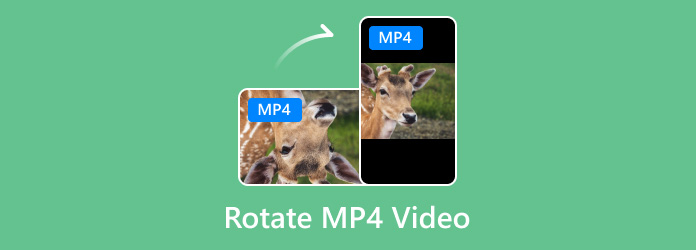
Часть 1: Пакетное вращение MP4 на Windows и Mac
Самый надежный способ вращения фильмов MP4 в Windows 7/8/10 и Mac OS X - это программное обеспечение для настольных компьютеров, например Tipard Video Converter Ultimate, Это гораздо больше, чем простой видеоредактор, но он также предоставляет обширные бонусные функции, такие как конвертирование повернутых MP4-видео в пакетном режиме.
Основные характеристики лучшего вращающегося программного обеспечения MP4
- 1. Поверните видео MP4 с помощью встроенного видеоредактора.
- 2. Улучшите качество видео автоматически во время редактирования.
- 3. Конвертировать MP4 видео для воспроизведения на компьютере и мобильном телефоне.
Короче говоря, это лучший вариант, который вы можете найти на рынке, чтобы повернуть ваши фильмы MP4 в правильную ориентацию.
Как вращать MP4 видео на рабочем столе
Импорт MP4 видео файлов
Когда вы обнаружите, что ваши видео были сняты в неправильной ориентации, загрузите и установите лучшее программное обеспечение MP4 вращающийся на ваш компьютер. Есть другая версия для Mac. Затем запустите его и нажмите Добавить файлы меню для импорта этих файлов MP4 с вашего жесткого диска.

Повернуть MP4
Найдите первый заголовок и нажмите Редактировать кнопка со значком волшебной панели, чтобы открыть его в окне редактора видео. Затем перейдите к Повернуть и обрезать Tab, и вы получите четыре варианта, 90 по часовой стрелке, 90 против часовой стрелки, перевернуть по вертикали и перевернуть по горизонтали. Используйте любой из них, чтобы вращать ваше видео MP4, пока оно не будет исправлено.
Чтобы применить вращение ко всем видео MP4, нажмите Применить ко всему кнопка. Или вы можете вручную исправить их по одному. Ударил OK чтобы подтвердить это и вернуться к домашнему интерфейсу.

Сохранение и экспорт повернутого MP4
Нажмите на значок формата, если вы хотите конвертировать видео MP4. Затем установите пункт назначения, нажав Папка значок внизу. Наконец, нажмите Конвертировать все кнопка, чтобы начать сохранение повернутых видео MP4.

Часть 2. Как повернуть MP4 онлайн
Приложения веб-редактора видео - это альтернативное решение для поворота MP4, например, «Повернуть мое видео». Не требует установки какого-либо программного обеспечения. Кроме того, это бесплатно использовать путем обмена рекламой. Однако и у него есть свои ограничения. Максимальный размер файла, например, составляет 250 МБ.
Если размер видеофайла превышает этот, вам необходимо сжать видео в первую очередь.
Шаг 1Откройте https://rotatemyvideo.net/ в вашем браузере и нажмите Выбрать видео кнопка, чтобы вызвать диалог открытия файла. Найдите нужный MP4 и загрузите его.
Шаг 2Подождите, пока не откроется вращающаяся веб-страница MP4. Затем нажмите кнопки по часовой стрелке и против часовой стрелки под Вращение вращать видео MP4 онлайн.
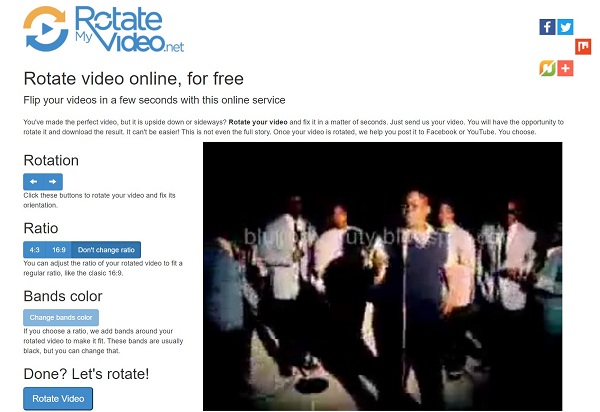
Шаг 3Когда видео находится в правильной ориентации, нажмите Повернуть видео начать обработку его.
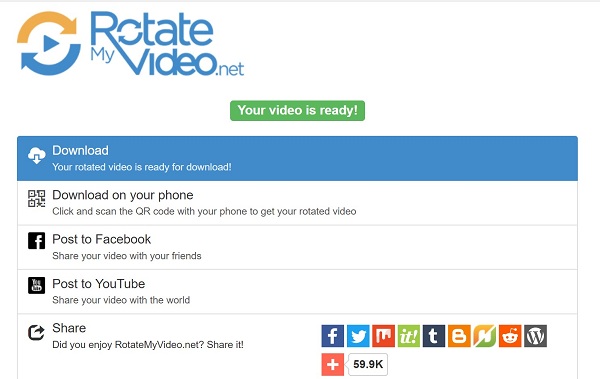
Шаг 4Нажмите Скачать кнопку на странице загрузки, чтобы получить ваше видео. Кроме того, вы можете загрузить видео на свой телефон с помощью QR-кода или напрямую опубликовать его в социальных сетях.
Часть 3: Как повернуть MP4 на iPhone и Android
Для мобильных устройств сначала наиболее удобные способы поворота MP4 - это мобильные приложения. Однако на iPhone и Android все обстоит иначе.
Как повернуть MP4 на iPhone
Встроенное приложение «Фотографии» на iPhone позволяет вращать видео в формате MP4. Таким образом, вы можете сделать это без покупки каких-либо сторонних приложений.
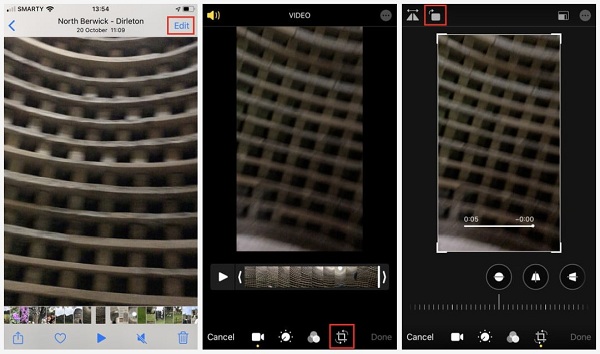
Запустите приложение «Фотографии» на главном экране после съемки видео в неправильной ориентации. Найдите видео и нажмите на него.
Нажмите Редактировать кнопка в верхней правой части экрана, чтобы открыть его на экране редактора.
Затем выберите значок инструмента Обрезка, чтобы войти в режим редактирования. Затем вы можете провести вдоль линейки внизу, чтобы повернуть MP4 на определенный угол. Значок поворота вверху, чтобы повернуть видео MP4 на 90 градусов.
Когда вы удовлетворены результатом, нажмите Готово сохранить видео как новый файл. Если вы хотите отменить редактирование, нажмите Отмена в нижней левой части.
Примечание:Функция поворота MP4 доступна только для iOS 13. Если вы не обновили программное обеспечение, вам необходимо использовать сторонний редактор видео, например iMovie.
Подробнее о вращение видео на iPhone здесь.
Как повернуть MP4 на Android
Что касается телефона Android, мы используем Google Photos в качестве примера, чтобы показать вам, как вращать видеофайл MP4. Многие пользователи Android используют Google Фото для резервного копирования видео. Он предлагает основные инструменты редактирования MP4, такие как вращение.
Откройте Google Photos, сделайте резервную копию MP4, который вы хотите повернуть, из вашей галереи. Затем найдите и выберите его.
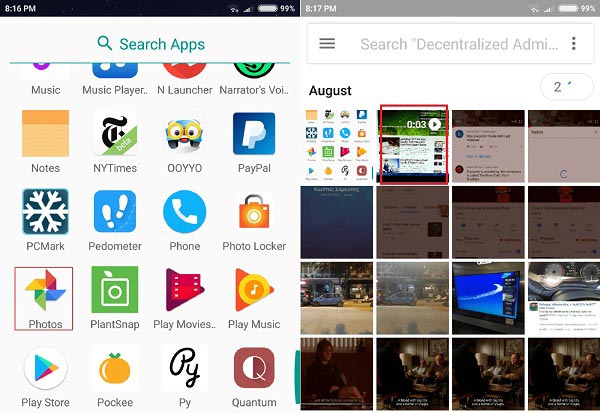
Нажмите Регулировать значок внизу, чтобы открыть экран видеоредактора.
Нажмите ПОВОРОТ в нижней правой части несколько раз, пока видео MP4 не будет в правильной ориентации.
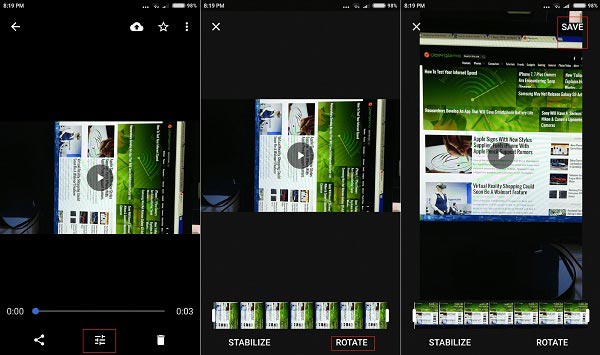
Нажмите Сохранить в правом верхнем углу, чтобы сохранить видео. Затем вы можете загрузить его на свой телефон Android или оставить в Google Фото.
Часть 4: часто задаваемые вопросы о вращении MP4
Как вы вращаете несколько видео одновременно?
Существует несколько видеоредакторов, способных пакетно вращать видеофайлы, например Tipard Video Converter Ultimate.
Можете ли вы повернуть MP4 в Windows Media Player?
Windows Media Player - это просто медиаплеер, поэтому он не может вращать видео MP4 временно или постоянно.
Как вы меняете видео с портрета на пейзаж?
Добавьте портретное видео в видеоредактор, поверните его в ландшафт и обрежьте ненужные области.
Заключение
Теперь вы должны понимать, как вращать видео MP4 на Windows, Mac, iPhone и Android. Мы поделились самым простым способом сделать это на разных платформах. Например, на ПК Tipard Video Converter Ultimate - это универсальное решение для ротации видеофайлов в пакетном режиме. Что еще более важно, его довольно легко использовать, даже если вы новичок. Еще предложения? Пожалуйста, запишите это ниже этого поста.







